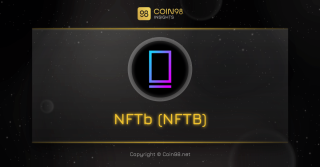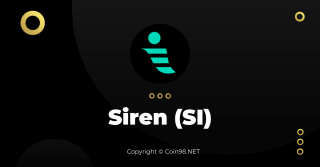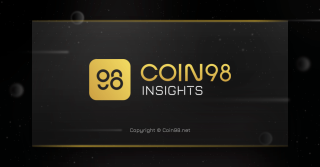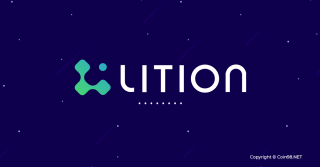پروتکل Spar (SPAR) چیست؟ مجموعه کاملی از ارزهای دیجیتال SPAR
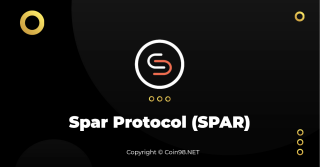
اسپار (SPAR) چیست؟ این مقاله مفیدترین اطلاعات در مورد ارز دیجیتال Spar (SPAR) را در اختیار شما قرار می دهد.

Authy چیست؟ Authy چگونه کار می کند؟ تفاوت بین Authy در مقابل Google Authenticator چیست؟ بیایید از طریق این مقاله بررسی معتبر کشف کنیم!
هنگامی که تقریباً تمام اطلاعات شخصی مرتبط با اموال شما در اینترنت ذخیره می شود، امنیت مسئله ای است که باید به آن توجه کنید.
به خصوص، اگر وارد بازار ارزهای دیجیتال شوید، مطمئناً با برنامه های احراز هویت دو مرحله ای (2FA) مانند Google Authenticator یا Authy آشنا خواهید شد.
در این مقاله Coin98 نحوه نصب و استفاده از Authy و برخی راه حل ها را در هنگام گم کردن رمز عبور یا نیاز به بازیابی Authy توضیح داده و راهنمایی می کند.
Authy چیست؟
Authy (یا Twilio's Authy) یک برنامه احراز هویت دو مرحله ای رایگان (یا برنامه 2FA) است که به هر کسی اجازه می دهد با استفاده از تلفن همراه خود از امنیت بهبود یافته استفاده کند. Authy یک رقیب مستقیم برای Google Authenticator است. اگر کاربر Crypto هستید، Authy می تواند به عنوان یک مورد ضروری برای شما دیده شود.
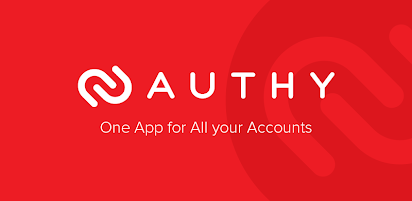
Authy - یک برنامه برای همه حساب های شما
Authy چگونه کار می کند؟
Authy به شما امکان میدهد از کدهای احراز هویت دو مرحلهای خود در فضای ابری و سایر دستگاهها، که با رمز عبوری که شما ارائه میدهید، ایمن میشوند، نسخه پشتیبان تهیه کنید. سپس میتوانید آن نسخه پشتیبان را به یک تلفن جدید بازیابی کنید، یا اگر تلفن شما مفید نیست، میتوانید به جای آن، کدهایی را در رایانه یا رایانه لوحی خود ایجاد کنید.
Authy با Google Authenticator سازگار است. هنگامی که یک وب سایت از شما می خواهد یک کد QR را با استفاده از Google Authenticator اسکن کنید تا احراز هویت دو مرحله ای فعال شود، می توانید همان کد را در Authy نیز اسکن کنید.
بررسی معتبر 2022
چه کسی از Authy استفاده می کند؟
بسیاری از شرکت ها و شرکت های بزرگ در حال حاضر از Authy برای مسائل امنیتی استفاده می کنند. برخی از نامهای قابل توجه عبارتند از: Twitch، Coinbase، platform-stack، DuckDuckGo، Kaidee، Zscaler، Samsviran، DNSFilter.
آیا Authy امن و مطمئن است؟
هنگام استفاده از Authy، میتوانید به سرعت Touch ID، محافظت از پین و گذرواژهها را برای دسترسی ایمن به همه نشانههای 2FA خود در برنامه تنظیم کنید. ممکن است پشتیبانگیری فعال باشد، و یک رمز عبور میتواند برای رمزگشایی دادههای دستگاه شما پیکربندی شود. داده های رمزگشایی شده شما هرگز توسط Authy در ابر ذخیره نمی شود.
از آنجایی که Authy در فضای ابری ذخیره شده است، در صورت گم شدن تلفن شما هرگز قفل نخواهید شد.
آیا Authy رایگان است؟
Authy برای نصب و استفاده برای کاربران نهایی که می خواهند از ورود و حساب های آنلاین خود محافظت کنند رایگان است.
اگر توسعهدهندهای هستید که میخواهید از Authy برای احراز هویت دو مرحلهای در پروژه خود استفاده کنید، متوجه خواهید شد که هزینههای آنها منحصراً به احراز هویت موفق و هزینههای تحویل بستگی دارد.
سهولت استفاده؟
Authy متورم، ساده، آسان برای استفاده و رایگان است. Authy نسبت به برنامههای Microsoft و LastPass احراز هویت یک مزیت مهم دارد: Authy را میتوان در هر سایتی که Google Authenticator را میپذیرد استفاده کرد.
دانلود معتبر
Authy App برای موبایل
1. Authy در اندروید
مرحله 1: آن را در فروشگاه GooglePlay دانلود کنید .
مرحله 2 : حساب خود را راه اندازی کنید.
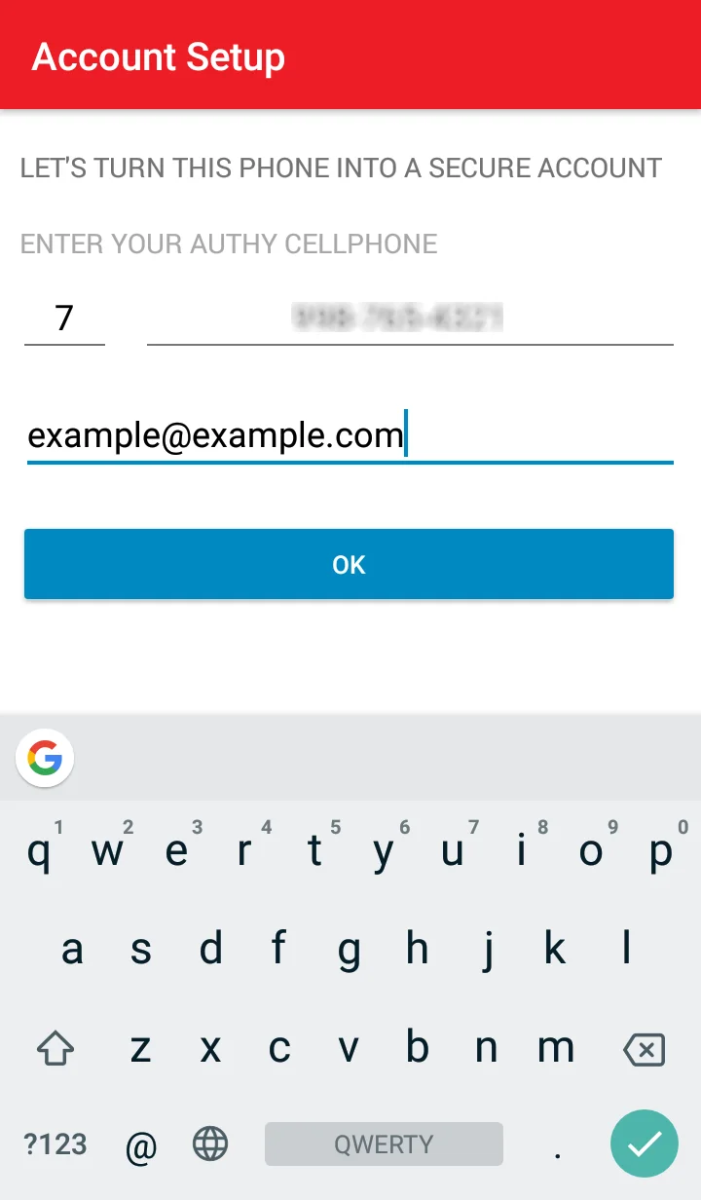
مرحله 3 : اطلاعات خود را تأیید کنید.
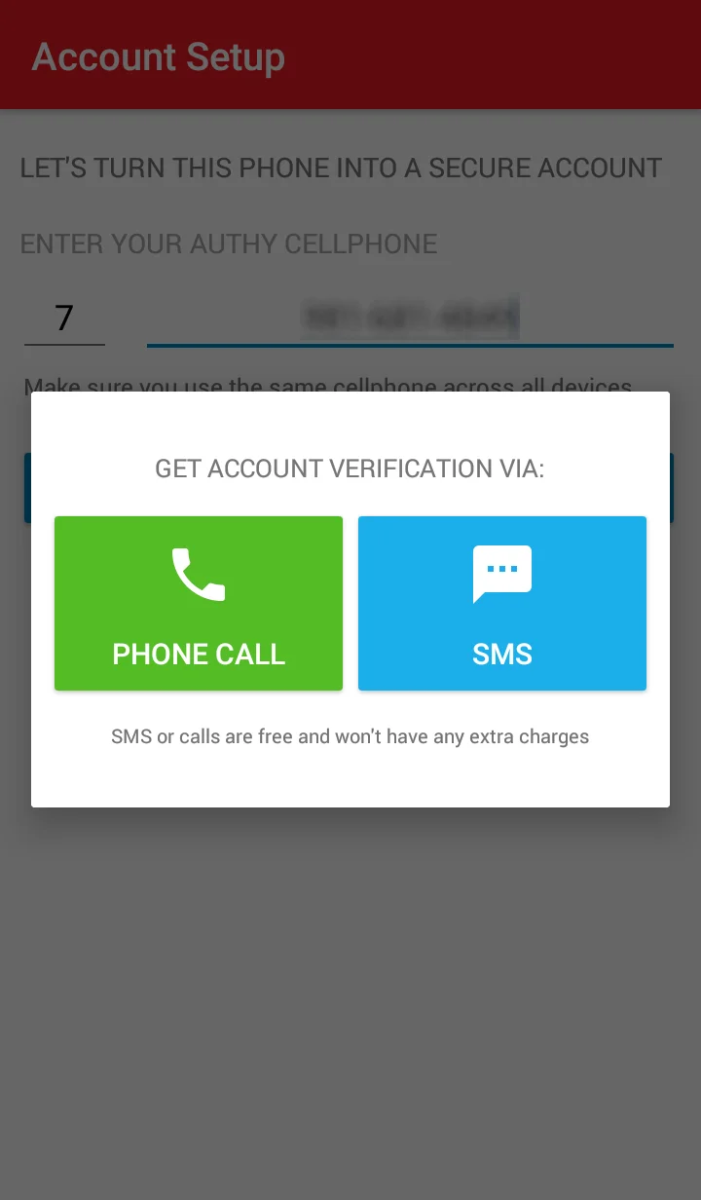
مرحله 4 : رمز عبور پشتیبان خود را انتخاب کنید.
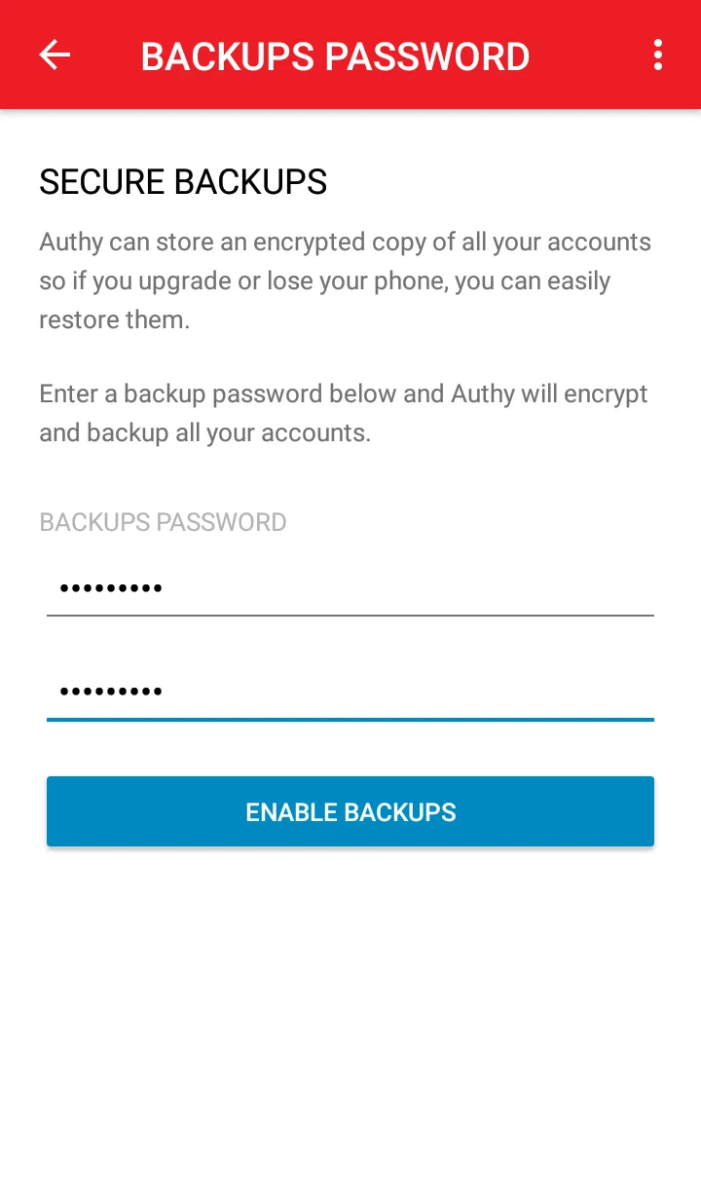
مرحله 5 : با افزودن حساب خود با کد QR کار را تمام کنید.
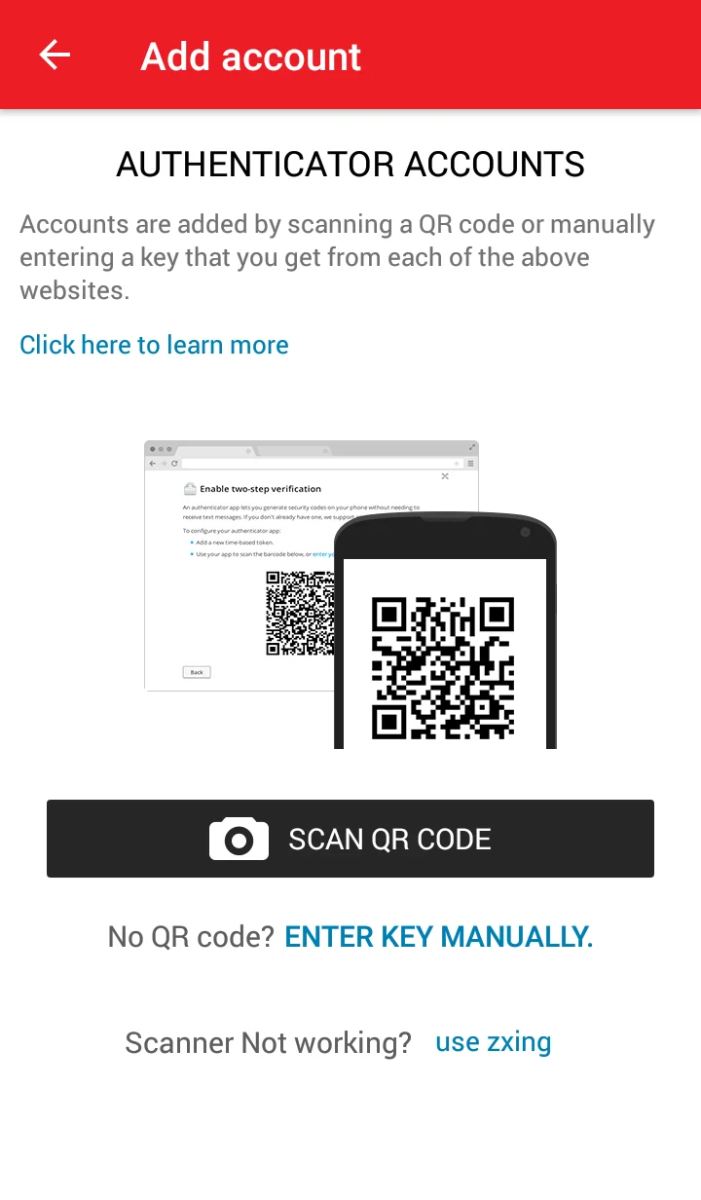
2. Authy در IOS
مرحله 1 : Authy را از اپ استور دانلود کنید.
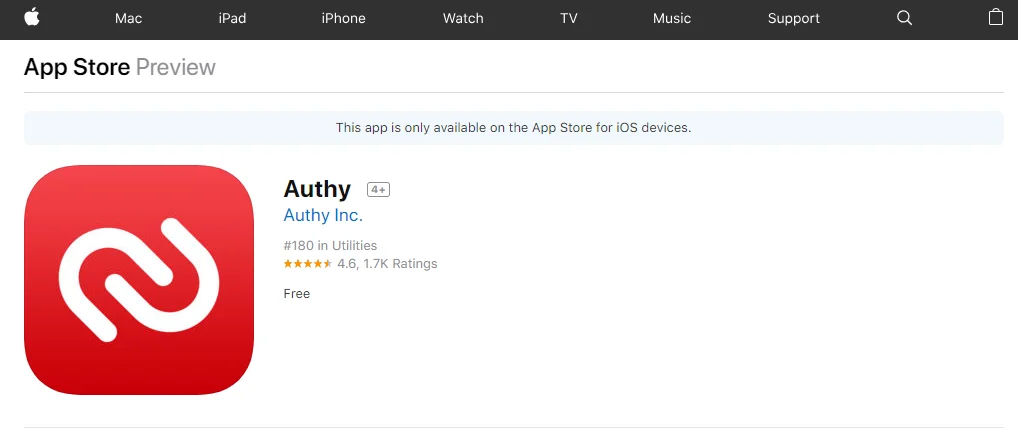
مرحله 2 : حساب کاربری خود را مطابق با راهنمایی بالا تنظیم کنید.
Authy روی دسکتاپ
*نکته مهم : اسکن کد QR در این نسخه در دسترس نیست، اما می توانید از حساب های اضافه شده از برنامه های تلفن همراه استفاده کنید.
مرحله 1 : نسخه مناسب را از سایت توسعه دهنده دانلود کرده و فایل نصب را اجرا کنید.
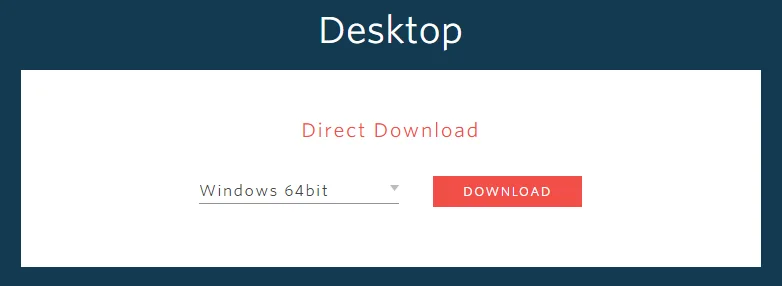
مرحله 2 : کد کشور و شماره تلفن خود را وارد کنید، روی Next کلیک کنید .
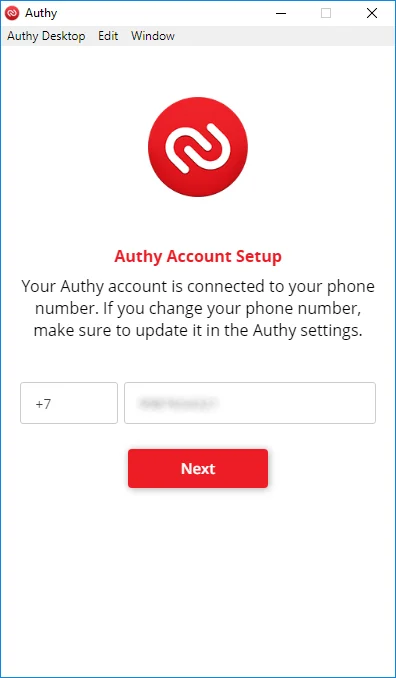
مرحله 3 : حساب خود را از طریق برنامه تلفن همراه خود اضافه کنید.
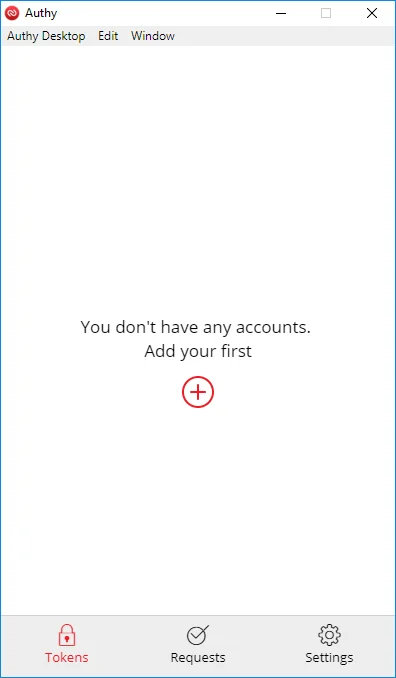
چگونه Authy را راه اندازی کرده و 2FA را در حساب های خود فعال کنید
بایننس
نمایه ← امنیت ← احراز هویت دو مرحله ای ← احراز هویت گوگل ← اسکن کد QR با اپلیکیشن Authy.
جیمیل
Google از شما می خواهد ابتدا تأیید پیامکی را تنظیم کنید. پس از آن، انتخاب اضافه کردن یک برنامه احراز هویت به شما داده می شود.
توییتر
تنظیمات و حریم خصوصی → امنیت و دسترسی به حساب → امنیت → احراز هویت دو مرحله ای.
فیس بوک
تنظیمات امنیتی و ورود به سیستم → ویرایش (در زیر از احراز هویت دو مرحله ای استفاده کنید) → راه اندازی.
اختلاف نظر
تنظیمات → حساب من → فعال کردن احراز هویت دو مرحله ای.
جوزا
تنظیمات ← فعال کردن 2FA ← شروع به کار ← راه اندازی ← فعال کردن رمز تایید.
تنظیمات کاربر → حریم خصوصی و امنیت → احراز هویت دو مرحله ای.
نحوه افزودن و حذف حساب ها در Authy
یک حساب کاربری اضافه کنید
هنگامی که نیاز به فعال کردن احراز هویت دو مرحله ای برای هر حسابی دارید، فقط برنامه را باز کنید و " افزودن حساب " را انتخاب کنید.
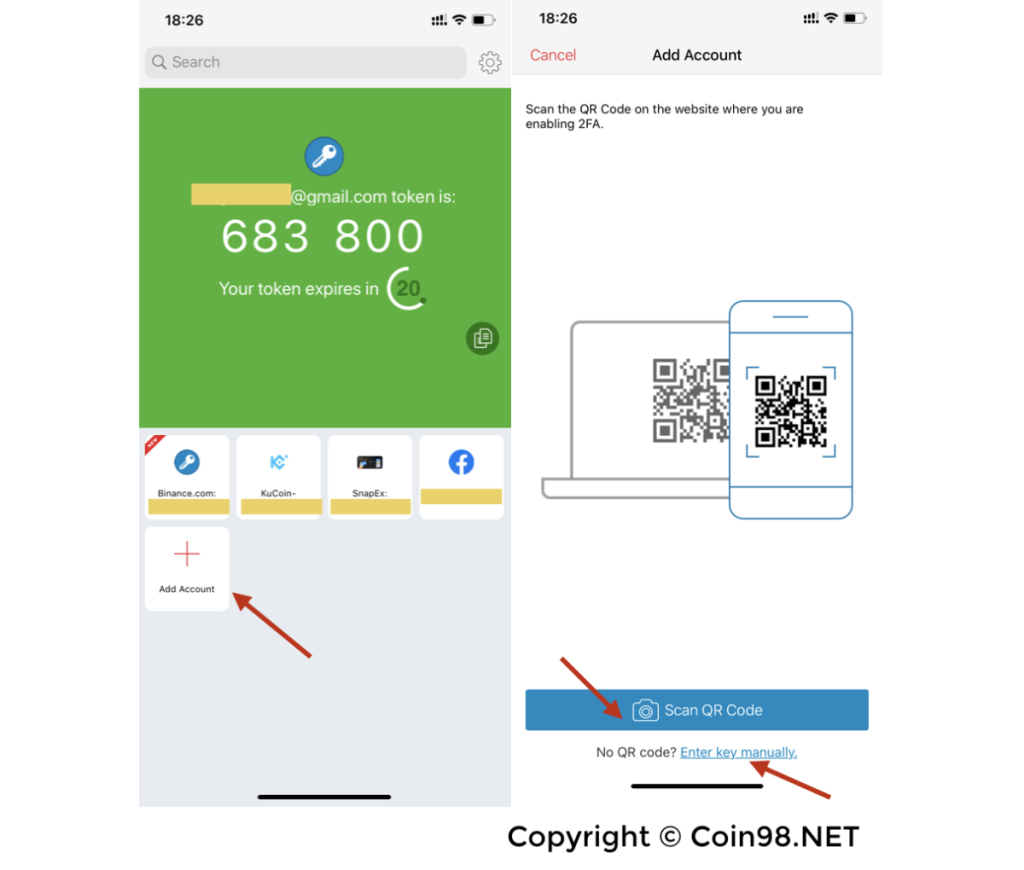
در طول فرآیند ورود / استفاده از حسابها، زمانی که پلتفرم درخواست میکند کد احراز هویت 2 مرحلهای را وارد کنید، فقط باید به برنامه بروید، کد 6 رقمی مربوطه آن حساب را پیدا کنید و آن را وارد کنید. توجه داشته باشید که این کد فقط 30 ثانیه اعتبار دارد و هر 30 ثانیه به طور مداوم تمدید می شود.
یک حساب کاربری را حذف کنید
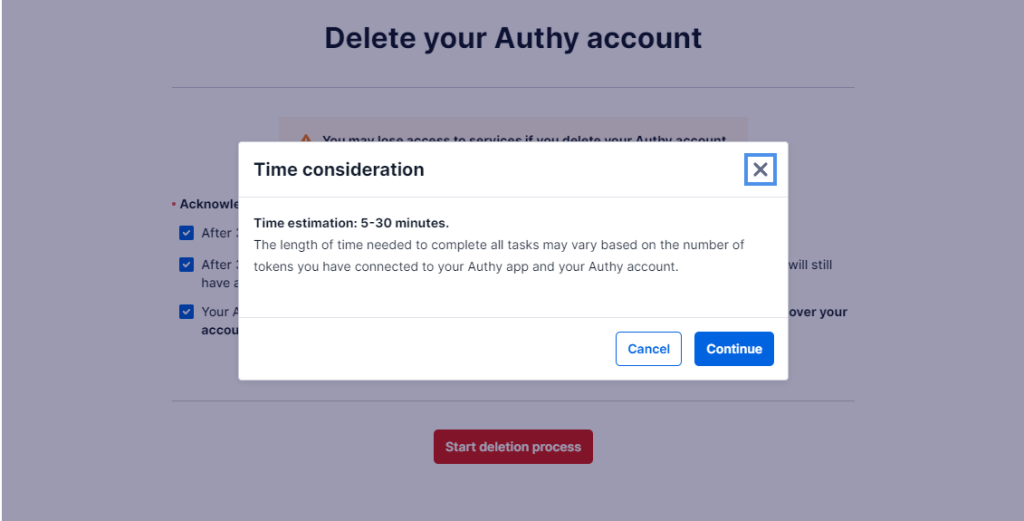
نحوه پشتیبان گیری از برنامه Authy
در صورت گم شدن گوشی خود از این قابلیت پشتیبان گیری استفاده کنید. Authy دادههای شما را رمزگذاری میکند و فقط در دستگاههایی با استفاده از رمز عبوری که فقط شما میشناسید رمزگشایی میکند. برای پشتیبان گیری از حساب خود، این راهنما را دنبال کنید.
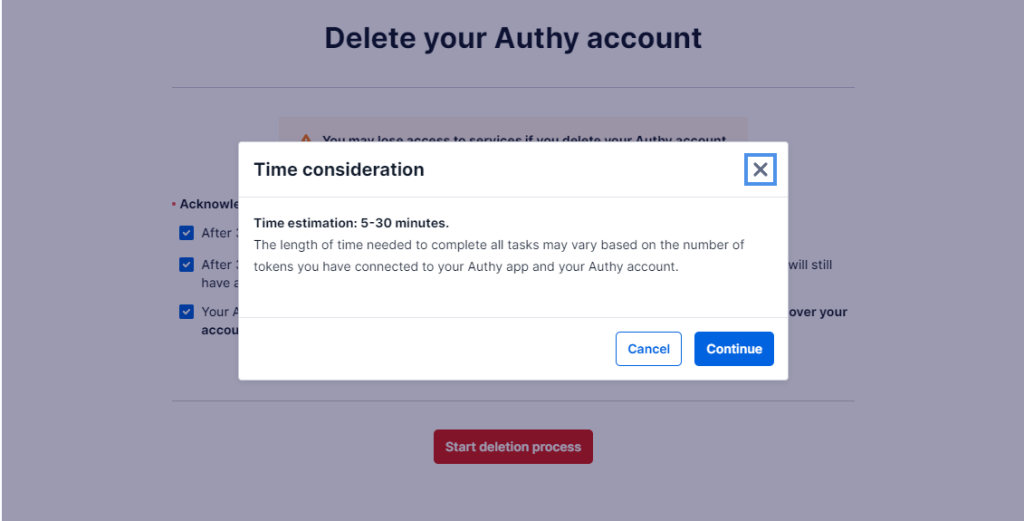
رمز عبور پشتیبان خود را تنظیم کنید . نکته مهم این است که این رمز عبور قابل بازیابی نیست، بنابراین لطفاً آن را ایمن نگه دارید.
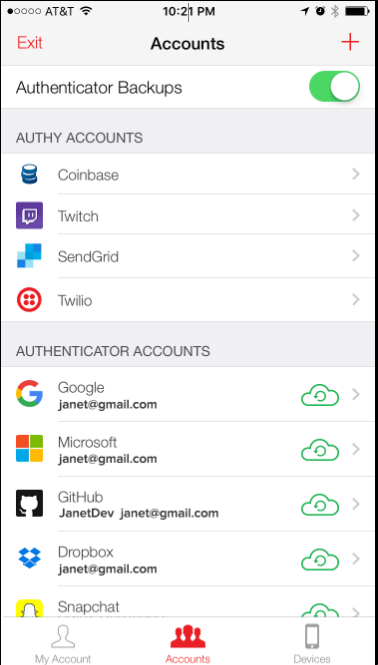
نحوه انتقال کد Authy به گوشی جدید
با گوشی قدیمی (چند دستگاه)
همچنین میتوان از ویژگی Multi-Device برای انتقال توکنها از یک دستگاه «معتمد» به دستگاه دیگر استفاده کرد، مانند زمانی که یک تلفن هوشمند قدیمی با یک گوشی جدید جایگزین میشود، بدون نیاز به پیکربندی مجدد 2FA در هر جایی که استفاده میشود. برای همگامسازی یک دستگاه جدید، به سادگی دستورالعملهای زیر را دنبال کنید و به یاد داشته باشید که قبل از دور انداختن دستگاه قدیمی، مجوز آن را لغو کنید.
دسترسی به Authy 2FA از دستگاه دوم تنها چند لحظه طول می کشد تا راه اندازی شود، با دنبال کردن این مراحل:
مرحله 1: برنامه Authy را در دستگاه اصلی خود باز کنید. روی "تنظیمات " (نماد چرخ دنده در گوشه بالا سمت راست) کلیک کنید ← روی " دستگاه ها " → " اجازه چند دستگاه " را روشن کنید.
مرحله 2: اکنون، در دستگاه دوم خود، Authy را نصب کنید.
مرحله 3: پس از نصب، برنامه Authy را باز کنید. وقتی از شما خواسته شد، شماره تلفن دستگاه اصلی خود را وارد کنید ← یک پنجره بازشو با خواندن " دریافت تایید حساب از طریق " ظاهر می شود. → « استفاده از دستگاه موجود » را انتخاب کنید .
مرحله 4: به دستگاه اصلی خود برگردید. یک اعلان از شما میخواهد افزودن دستگاه جدید را تأیید کنید ← « پذیرش .» را انتخاب کنید ← وقتی از شما خواسته شد که این تصمیم را تأیید کنید، « OK » را در قسمت ورودی تایپ کنید.
مرحله 5: به " تنظیمات " در دستگاه اصلی خود بازگردید و دوباره " دستگاه ها" را انتخاب کنید.
اکنون دو دستگاه «معتمد» را میبینید که به هر سرویس دو مرحلهای فعلی (و آینده) که با Authy فعال میکنید متصل هستند.
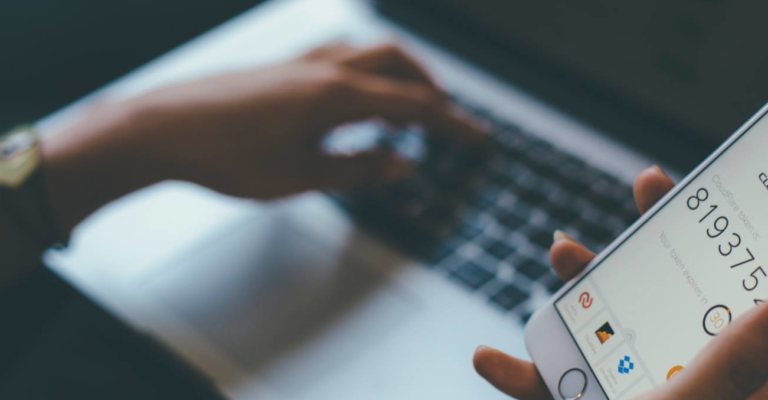
بدون گوشی قدیمی
از دست دادن گوشی خود با یک حساب 2FA روی آن بسیار دردناک است، اما Authy در اینجا راه حلی برای مقابله با این مشکل دارد. نکته مهم این است که برای انجام این مراحل همچنان باید به شماره تلفن های خود دسترسی داشته باشید.
از Authy به این سایت بروید، کشور و شماره تلفن خود را وارد کنید، " بازیابی " را انتخاب کنید .
برخی از یادداشت ها مستقیماً از وب سایت Authy گرفته شده است:
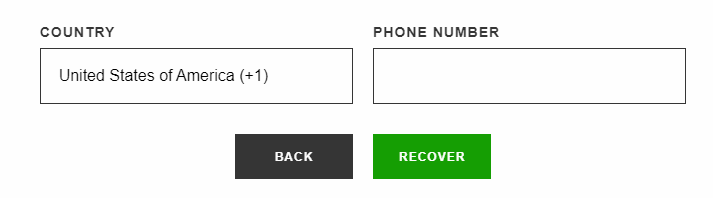
چگونه Authy را بازنشانی کنیم
Authy به شما امکان می دهد از آن در چندین دستگاه به طور همزمان استفاده کنید.
فقط از شماره تلفن ثبت شده Authy خود برای ورود به سیستم استفاده کنید و Authy را در دستگاه جدید خود برگردانید، سپس رمز عبور بازیابی خود را برای رمزگشایی وارد کنید.
همه حساب های مرتبط بازیابی خواهند شد. نیازی نیست کدها را به صورت دستی یکی یکی بازیابی کنید.
برخی از جایگزین های Authy
Google Authenticator
Google Authenticator (2FA) یک برنامه احراز هویت توسط گوگل است. Google Authenticator مانند Authy یک کد شش رقمی وابسته به زمان تولید می کند که پس از ارسال نام کاربری و رمز عبور خود را وارد می کنید. اما Authy در مقایسه با Google Authenticator مزایایی مانند چند دستگاه یا پشتیبانهای بازیابی رمزگذاری شده دارد.
بیشتر بدانید: نحوه استفاده از Google Authenticator

Microsoft Authenticator
Microsoft Authenticator یک برنامه احراز هویت دو مرحله ای از مایکروسافت است. Microsoft Authenticator میتواند با محصولات مایکروسافت یا هر سایت یا برنامهای که از احراز هویت دو مرحلهای استفاده میکند و دارای رمز عبور یکبار مصرف مبتنی بر زمان (TOTP یا OTP) است، استفاده شود.
بیشتر بدانید: نحوه استفاده از Microsoft Authenticator
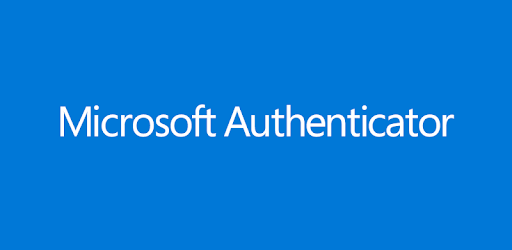
آخرین پاس
LastPass که در سال 2008 راه اندازی شد، در میان ابزارهای امنیت سایبری کهنه کار است. LastPass دارای ویژگی هایی برای ارائه است که تمام نیازهای ضروری مدیر رمز عبور را پوشش می دهد. این به شما امکان می دهد نام کاربری، رمز عبور و سایر داده های حساس را به خوبی محافظت کنید.
بیشتر بدانید: نحوه استفاده از LastPass
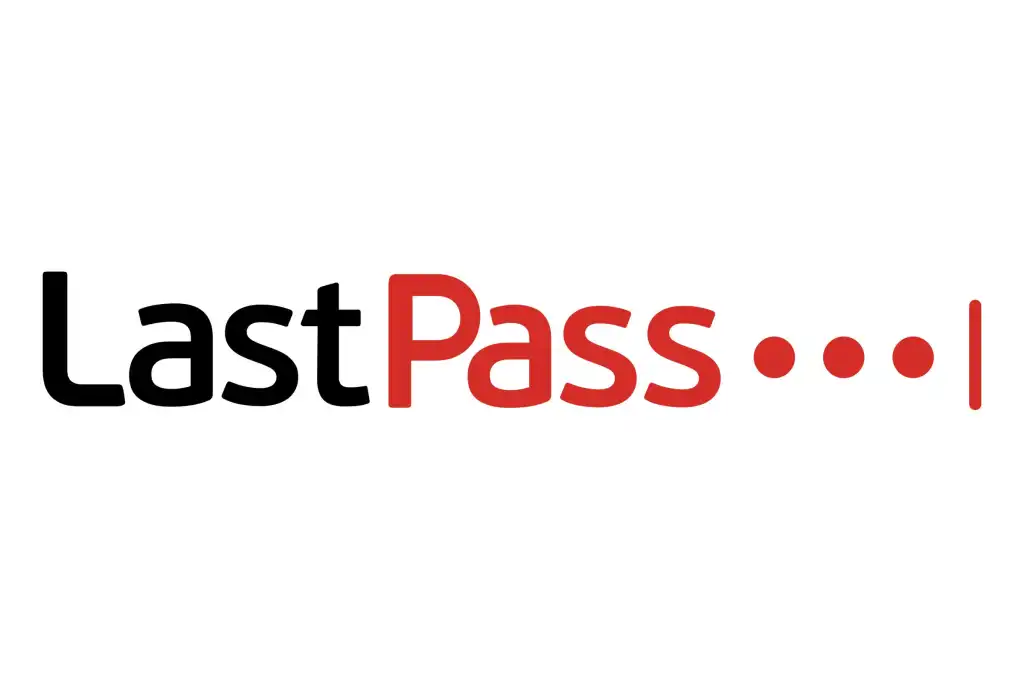
یوبیکی
Yubikey روشی متفاوت برای تضمین قرار ملاقات شماست. یوبیکوی Yubikey چند فاکتور سخت افزاری است. تمام امنیت سیستم های رقیب را فراهم می کند، اما آنها این کار را بدون قطعات متحرک، باتری یا اتصال به اینترنت انجام می دهند.
بیشتر بدانید: نحوه استفاده از Yubikey
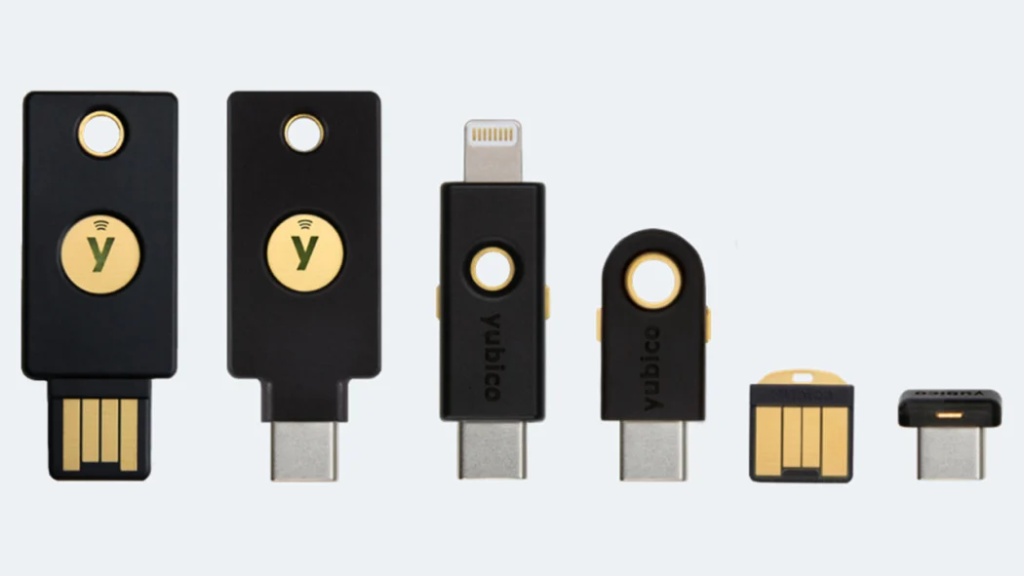
اوکتا
Okta یک پلتفرم در دسته Identity-as-a-A-Service (IDaaS) است، به این معنی که به شما و دیگران امکان دسترسی به سایر نرم افزارهای (شرکت) را با یک ورود می دهد. Okta در رایانه، لپتاپ، تلفن همراه یا تبلت در دسترس است و به کاربران امکان میدهد در هر زمان و هر مکان به برنامههای شما دسترسی داشته باشند.
بیشتر بدانید: نحوه استفاده از Okta

نتیجه
به نظر من، در مقایسه با Google Authenticator، Authy یک برنامه کاربردی آسان با طراحی کاربرپسند است و مهمتر از همه، می تواند تمام حساب های پیوند شده را با شماره تلفن بازیابی کند.
یک برنامه احراز هویت دو مرحله ای برای اطمینان از ایمنی داده های شخصی بسیار مهم است، بنابراین باید برنامه ای را برای استفاده انتخاب کنید.
اسپار (SPAR) چیست؟ این مقاله مفیدترین اطلاعات در مورد ارز دیجیتال Spar (SPAR) را در اختیار شما قرار می دهد.
مرکوریال چیست؟ در مورد نکات برجسته پروژه و تمام جزئیات در مورد توکنومیک MER Token در اینجا بیابید!
NTFb یک پلتفرم بازار NFT است که با میل به ترکیب قدرت بازار DeFi با پتانسیل NFT متولد شد. NFTB نشانه پروژه است.
آژیر (SI) چیست؟ این مقاله مفیدترین اطلاعات در مورد ارز دیجیتال Siren (SI) را در اختیار شما قرار می دهد.
غارت چیست؟ در مورد نکات برجسته پروژه منحصر به فرد NFT که جامعه را تحت تاثیر قرار داده است و جزئیات مربوط به توکن AGLD را بیاموزید!
Biconomy چیست؟ در اینجا با نکات برجسته زیرساخت چند زنجیره ای Biconomy و توکنومیک توکن BICO آشنا شوید!
توکن بلوزل (BLZ) چیست؟ این مقاله تمام اطلاعات مفید در مورد ارز دیجیتال Bluzelle Token (BLZ) را در اختیار شما قرار می دهد.
آکروپلیس چیست؟ در مورد نکات برجسته مکانیسم کار Akropolis Blockchain و اطلاعات توکنومیک AKRO Token بیاموزید!
LIT (LIT) چیست؟ این مقاله جزئیات کامل ترین اطلاعات را در مورد پروژه Lition و قابل فهم ترین توکن LIT ارائه می دهد.
DEGO Finance چیست؟ ویژگی های بارز پروژه چیست؟ سکه DEGO امروز چقدر است؟ DEGO را از کجا بخریم؟ در اینجا اطلاعات بیشتری در مورد Dego پیدا کنید.